
今までありがとう、そしてさようなら、ICOCA(イコカ)...。
毎日ワクワクしてますか!?”AllSync.jp”へようこそ。Sync.(@AllSync.jp)です!
Apple Payの利用開始とともに、十数年連れ添ったカードに別れを告げました...。
Androidユーザーではすでに当たり前だった電子決済。今さらですがFeliCa搭載のスマートフォンを端末にかざすだけで支払いができるこの便利さは、カルチャーショックもの。
iPhone7Plusに機種変更後、ど〜してもApple Payを使いたくて使いたくて震えていたので、僕の中で最も使用頻度が高く使い勝手が良さそうな交通系ICカード「Suica」の携帯端末版の「モバイルSuica」に登録、Apple Payで使い始めました。
ほんとうはずーっと馴染みのあったJR西日本のICカード「ICOCA(イコカ)」を継続使用したかったのですが、もとからICOCAは「モバイル対応をしていない」こと、そして問い合わせたユーザーによると「検討もしていない」というJR西日本のスタンスが判明。
「ほな、ICOCAはあかんのやね。」と泣く泣く割り切ってモバイルSuicaのアプリをダウンロードして登録しました。
関西や近畿圏にお住まいの人でApple Payを使おうという人にとって、真っ先に気になるのが「ICOCA使えんの??」ってところだと思います。(それ、僕だけ??)
「ICOCAはApple Payに対応しません」というのが先程もお伝えした結論なのですが、どうしてもApple Payを使ってみたいのでSuicaを新規登録するって方は多いはず。
僕はそのパターンなのですが、これまでICOCAで生活してましたので他ICカードに関してはどスルーで、実は「Suicaって何だっけ??」とそれ自体を調べるところから始まりました。
この記事では同じようなICOCA信者に向けて(笑)、Apple Payで使える「モバイルSuica」の登録方法やらの説明をしたいと思います。
Suicaが初めての人向け「モバイルSuica」の登録方法
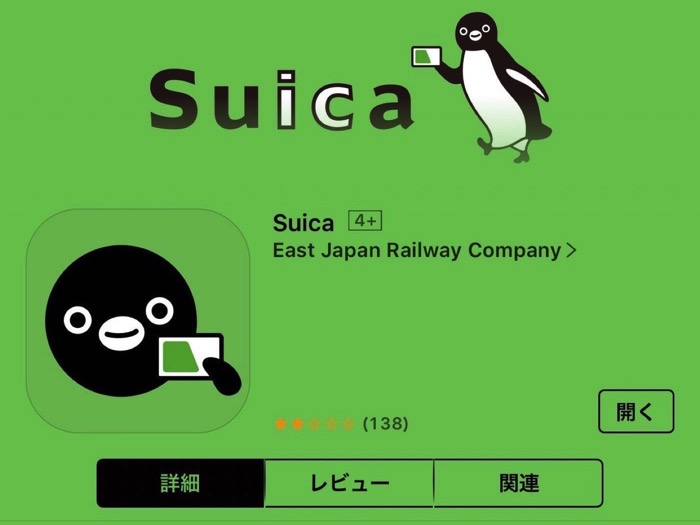
まずは上記リンクからでも「モバイルSuica」アプリをダウンロードして起動して下さい。
新規登録はめっちゃ簡単でした
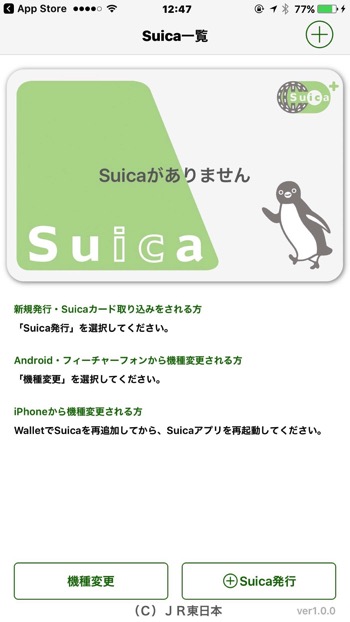
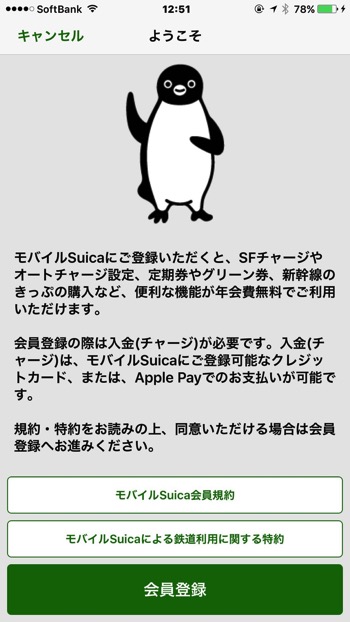
アプリを起動すると「Suicaありません」って画面になるのですが、右下の「+Suica発行」をタップして次の画面へ。会員規約などを読んだら「会員登録」へ進んで下さい。
Suicaカードは3種類あります
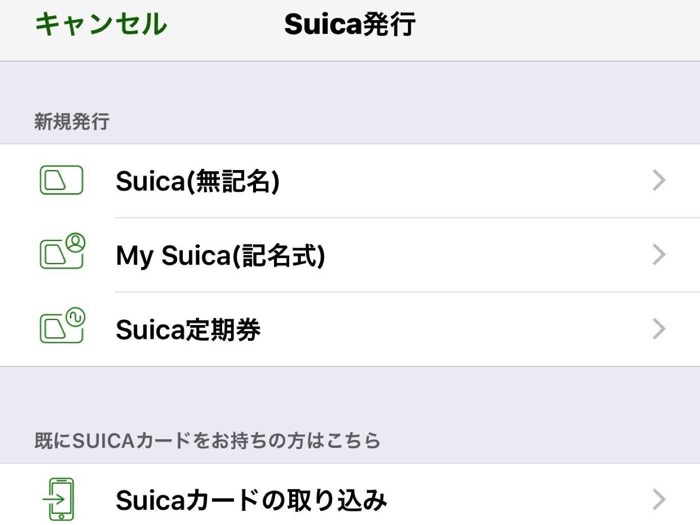
Suicaカードは使い方や用途によって3種類あります。
最初「なにこれ??」って思ったのですが、無記名式だとApple Payに登録できるクレジットカードがないといけません。(Apple Payから入金する)
僕はApple Pay対応クレカを持っていなくて、モバイルSuicaアプリにクレジットカードを登録して、アプリからチャージする方法なので「My Suica(記名式)」を選択しました。
そこら辺が気になる人はJRの取扱説明書PDF(①のところ)を読むとカードの違いがわかりやすいと思います。
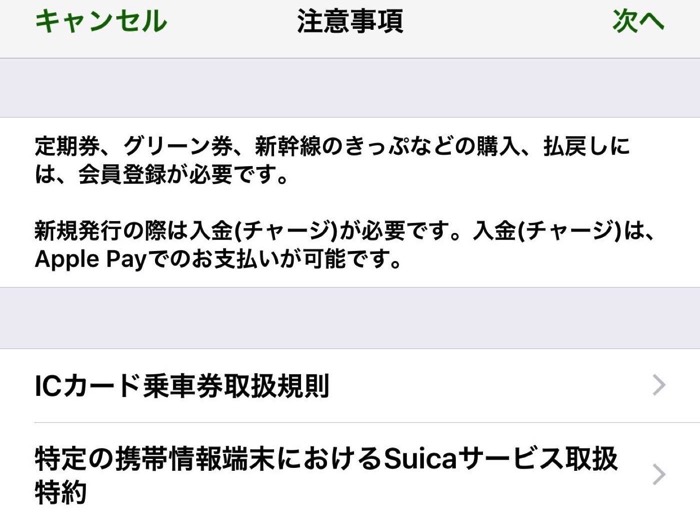
カードの種類選択すると注意事項の説明がでてきます、参考までに。
Suicaの会員登録に進みます
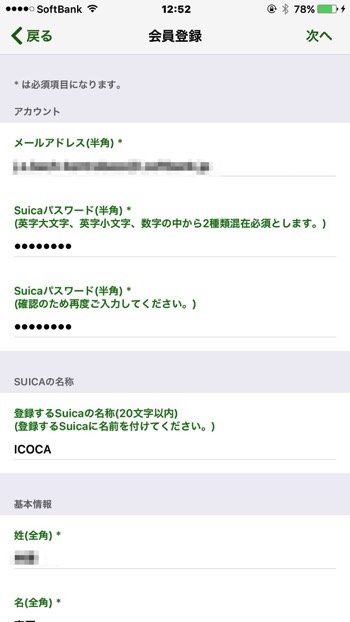
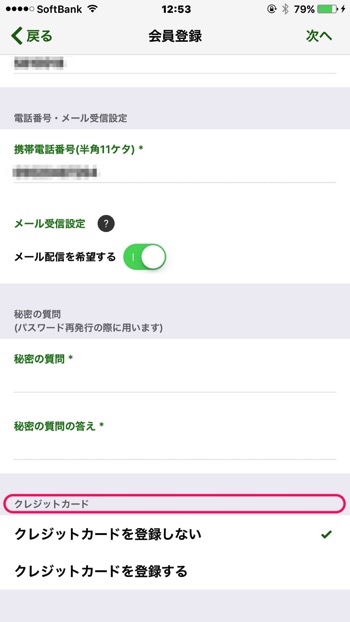
上記のフォームに記入していきました。
「クレジットカード」のところですが、僕はSuicaアプリでチャージするので、スクショと違いますが登録するを選択しています。
クレジットカードの登録を済ませチャージすると発行完了です
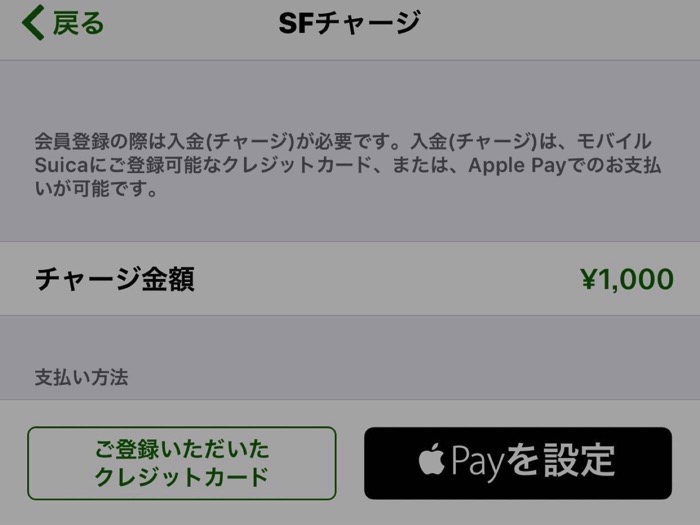
クレジットカードの登録画面は割愛。Suicaカードを発行するさいに入金をしなければいけないので、とりあえず最低金額を入れて発行しました。
最後にWalletアプリが起動してSuicaカードを登録します
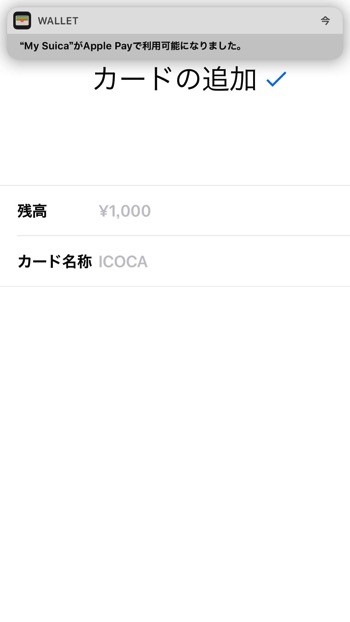

Suicaアプリの登録手順を勧めていくと、最後はWalletアプリにSuicaカードを登録されます。エクスプレスカードという設定の案内が出て完了させます。
これでApple Payで改札を通ることができますよ〜!!
ちなみにエクスプレスカードに設定すると切符や定期券などで改札を入りたいとき、Apple Payが誤作動しないのか心配だったのですが、端末機器に「iPhoneをタッチすると反応する」仕様になっているのでその心配は要りませんでしたww
チャージはモバイルSuicaアプリを起動する
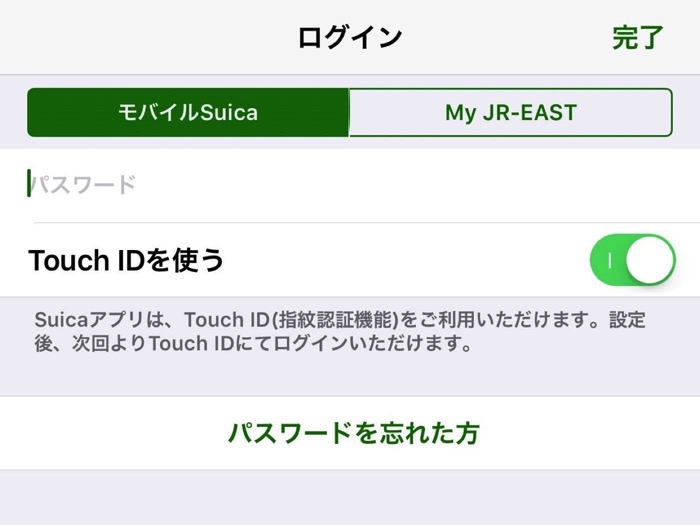
Apple Pay対応クレカを持っていない人は、モバイルSuicaに登録したクレジットカードでアプリを起動してチャージします。
カード発行後初めてアプリを起動すると、TouchIDを使ってログインするか選べます。
ログイン後、入金(チャージ)できます
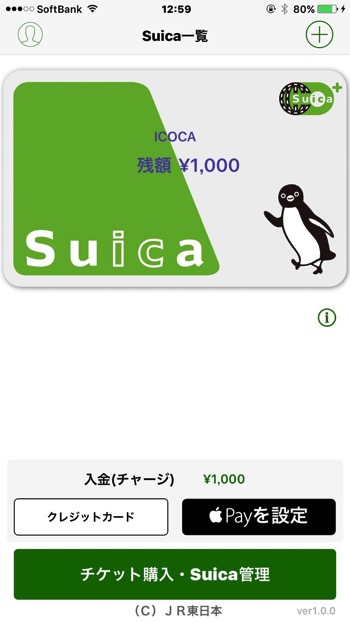
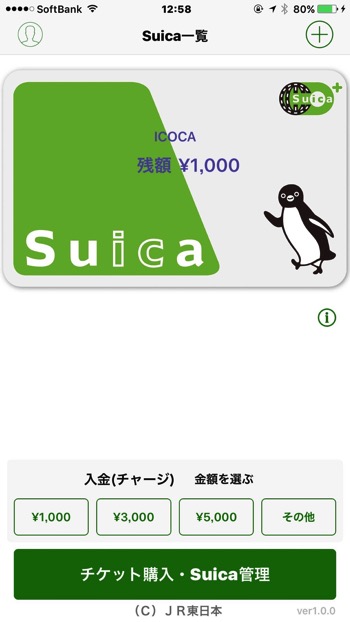
Suicaカードが表示された画面の下部に「入金(チャージ)」というボタンをタップします。
貧乏性な僕はw「2000円の入金が選択できないっっ!!」と一瞬パニックになったのですが、「その他」を選択すればありました。(笑)
「その他」を選べば¥500~から入金可能
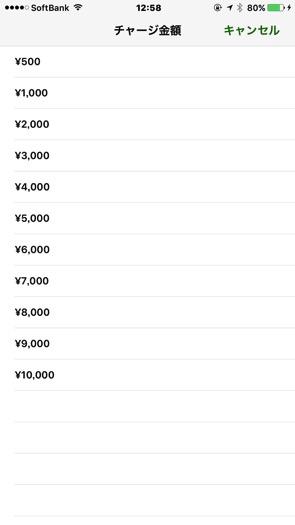
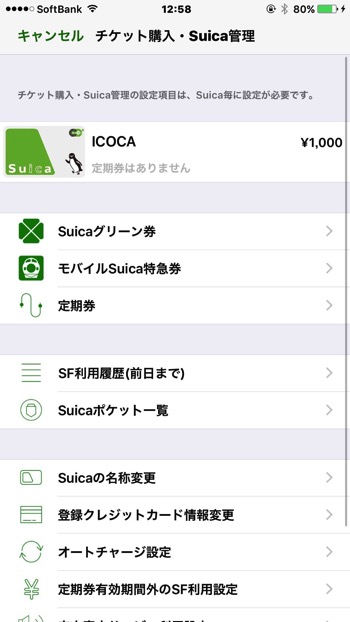
「おお!¥500~もあるやんっ!!」と歓喜したのは記憶に新しいこと...。これまでICカードを使っていたので、モバイルSuicaを使い出すと利用履歴を検索できたりと色々便利そうです。
モバイルSuica自体もオートチャージ機能がついていますが、Suica・PASMOエリアの改札を通ったさいにだけ設定が利用されるとの説明書きが...。エリア外のユーザーはモバイルSuicaのオートチャージの恩恵ないと思われますので注意して下さい。
ICOCAユーザーはすぐにでもSuicaに移行すべき...!!

おそらく高校生(くらい)に発行保証金¥500を預けて作った付き合いの長いICカードでしたが、Apple Payが日本でも利用開始した今、iPhoneユーザーはコレを使わないと人生を無駄にする...!!と言っても過言ではない便利なサービス。
ICOCAをユーザーだからとか、Apple Pay対応クレジットカード持っていないからと設定を見送りしていた方、ぜひ使ってみて下さい!!
そしてICOCA、これまでありがとう!!
次の記事
先日、東京に行ってきました。iPhoneのApple PayとモバイルSuica、旅行アプリで快適に旅してきました。
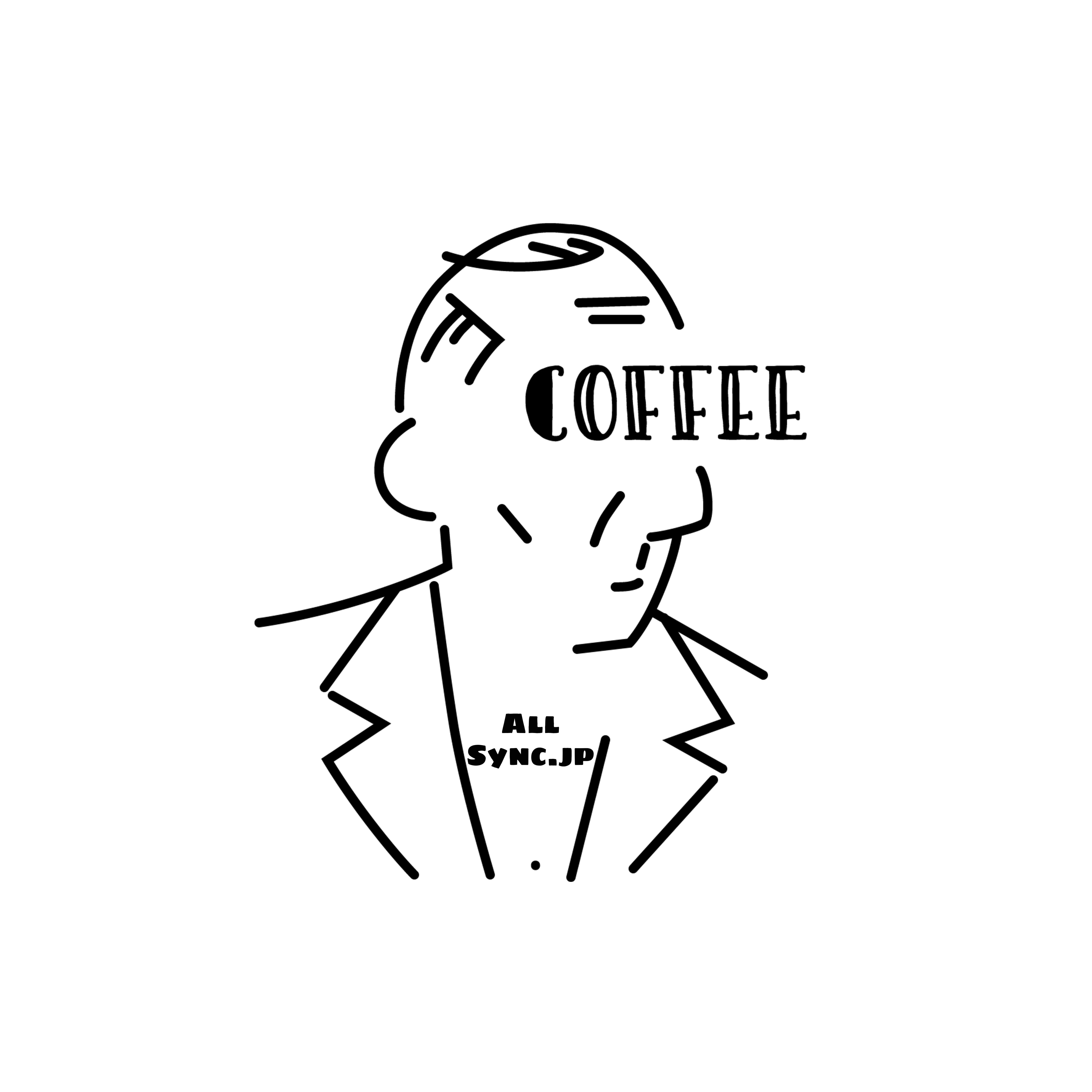
ここまで読んでくださったなら気付いているかもしれませんが、記名式Suicaの名前は「ICOCA」です...(笑)


